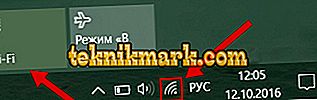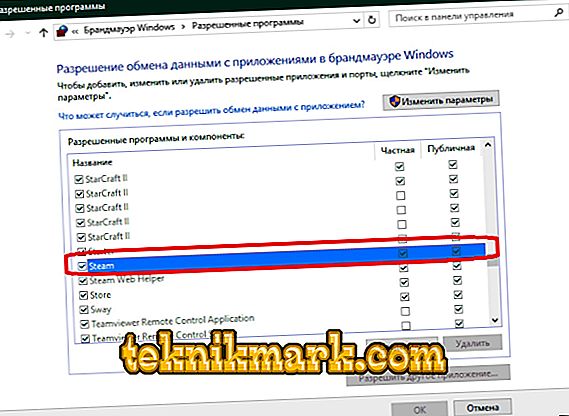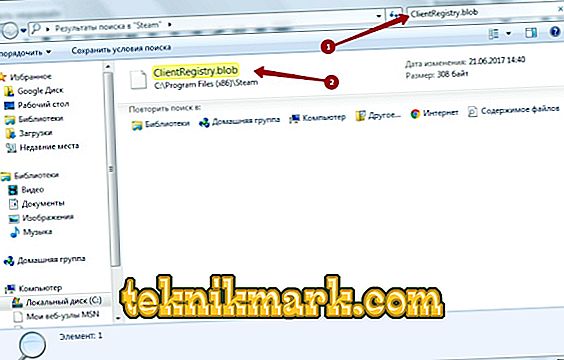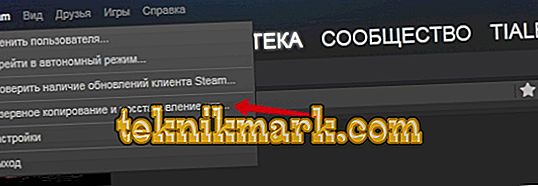זה מאוד לא נעים כשאני עומד לשחק, ופתאום יש כמה בעיות עם שירות הרשת. זה קורה עם Steam, במקום לתת למשתמש גישה למשחקים באינטרנט, הוא אומר: "לא ניתן להתחבר לרשת Steam". מה לעשות במקרים כאלה?

מה לעשות אם אינך מצליח להתחבר לרשת ב- Steame.
בדיקת חיבור לאינטרנט
העצה הבנלית ביותר. עם זאת, משתמשים רבים לעתים קרובות מעידה כאן.
אלגוריתם הפעולה עשוי להיות כדלקמן:
- נסה לגשת לרשת באמצעות דפדפן ומכשירים אחרים.
- אתחול מודם או נתב.
- הפעל והשבית את מצב הטיסה במחשב הנייד.
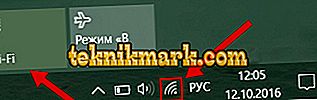
לעתים קרובות, אלה פעולות פשוטות לעזור, אז אתה לא צריך להזניח אותם. אם האינטרנט עובד מצוין בדפדפן וממכשירים אחרים, אז זה לא על זה. קדימה.
הפעל מחדש את Steam
השלב ההגיוני הבא יהיה להפעיל מחדש את שירות Steam עצמו. לעשות את זה טוב יותר באמצעות מנהל המשימות. או אפילו להפעיל מחדש את המחשב לחלוטין. תהליך ביצוע התוכנית עשוי להקפיא, גורם קיטור לדווח על חוסר חיבור לרשת. ניתן גם לצאת מהשירות ולהיכנס. לאחר מכן, נסה לקבל גישה למשחקים מקוונים שוב. לא עובד? לאחר מכן נסה את השיטה הבאה.
לפעמים אתה פשוט צריך לחכות. אולי כל עבודה טכנית נעשית, ולכן השירות אינו זמין כרגע ונותן התראה: "לא ניתן להתחבר לרשת Steam." אחרי כמה שעות, הכל יכול לעבוד כמו קודם.

אנטי וירוס או חומת אש
לעתים קרובות, אנטי-וירוס או חומת אש (אנטי וירוס רגיל של Windows) חוסמים יישומים מסוימים, ובגלל זה, Steam אינו מתחבר לרשת. בחומת האש של Windows, הפעולות הן כדלקמן.
- אנחנו נוסעים בחיפוש אחר: "חומת אש".
- מצא ופתח את "אפשר אינטראקציה עם היישום דרך חומת האש של Windows."
- לפנינו רשימת התוכניות המותרות. אנחנו מחפשים קיטור ולוודא שיש שני סימני בדיקה מול זה. אם לא, אז אתה צריך ללחוץ על "שינוי הגדרות" כפתור ולשים אותם עבור רשתות פרטיות וציבוריות.
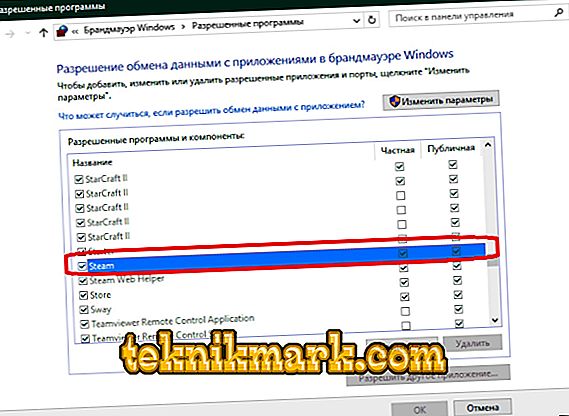
שאר תוכנות האנטי וירוס שונה מאוד זה מזה. לכן, קשה לומר בדיוק היכן למצוא את ההגדרות הדרושות. ברוב המקרים, אתה צריך לפתוח את הגדרות התוכנית, למצוא את הפונקציה של ניתוק מרשת של יישומים חיפוש קיטור שם.
קבצים פגומים
סיבה נוספת יכולה להיות שחיתות קבצים בספריית השירות. אמנם זה קורה די נדיר. ישנם כמה קבצים שבגללם Steam נתקל בבעיות בכניסה לרשת, והוא מתריע על ההתראות המתאימות.
- לחץ על לחצן העכבר הימני על קיצור הדרך של Steam בשולחן העבודה.
- בחר בתפריט ההקשר "מיקום קובץ".
- בתיקיית התוכנית, באמצעות החיפוש בחלקו העליון של החלון, אנו מוצאים שני קבצים: ClientRegistry.blob ו- Steam.dll.
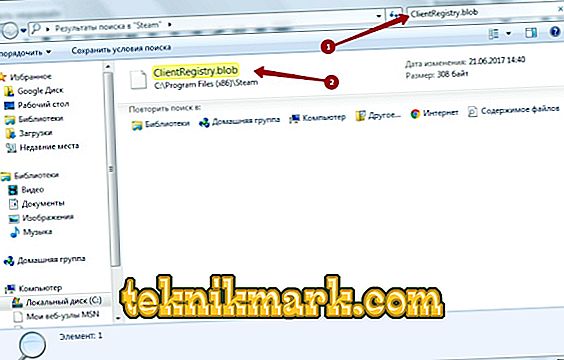
- אנו מעתיקים אותם לכל מקום אחר, ומחק אותם לצמיתות.
אל תדאג לביצועים של התוכנית. Steam לא יפסיק לעבוד, והוא ישחזר מסמכים אלה אם הוא באמת לא מתחבר לרשת בגלל אותם.
התקן מחדש
לבסוף, אם אף אחת מהשיטות לא עוזרת, תוכל לפנות מחדש. הבעייתי ביותר בשיטה זו הוא הסרה מלאה של כל המשחקים שהורדו. עם זאת, לפני הסרת Steam, תוכל לגבות אותם:
- אנחנו נכנסים לתוכנית.
- לחץ על כפתור "Steam" בפינה השמאלית העליונה.
- לחץ על "גיבוי ושחזור".
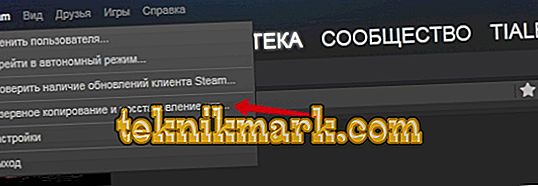
העיקר לשמור עותקים של משחקים לא בתיקיית השירות, אבל במקום אחר. אתה יכול גם רק להעתיק את התיקייה "steamapps" ואת "userdata" הקובץ. לאחר מכן ניתן להתקין מחדש את Steam באופן בטוח.
נסה את כל הדרכים האלה. סביר להניח, אתה אפילו לא צריך לפנות האחרונה, כך Steam יכול להזין מחדש את הרשת.